So ändern Sie die Mausbildlaufgeschwindigkeit in Windows 10
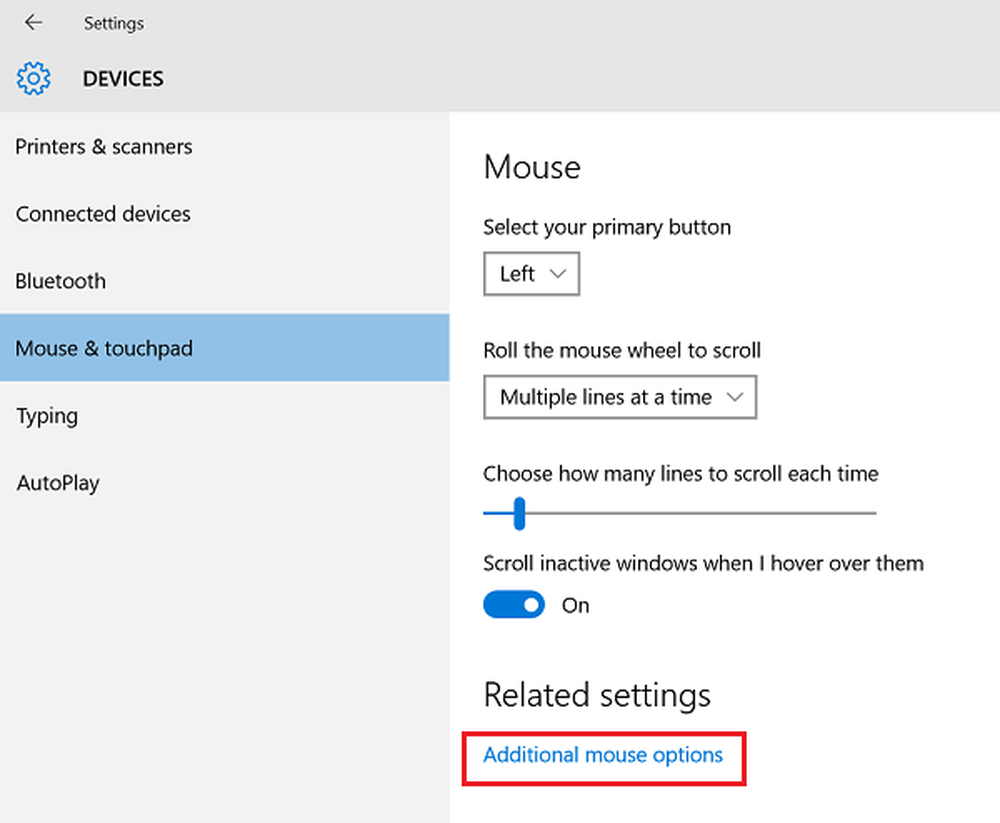
In Windows 10 wird der standardmäßige Bildlaufwert für das Mausrad automatisch auf 3 gesetzt. Wenn Sie die Geschwindigkeit des Maus-Bildlaufs erhöhen oder verfeinern möchten, um die Arbeit für Sie zu vereinfachen, sollte er so konfiguriert werden, wie Sie es möchten. Mal sehen, wie Sie die Mausbildlaufgeschwindigkeit in Windows 10 ändern können.
Ändern Sie die Scrollgeschwindigkeit der Maus
Viele fortgeschrittene Mäuse und Touchpads bieten spezielle Treiber mit vielen zusätzlichen Optionen, die auf separaten Registerkarten im Fenster Mauseigenschaften angezeigt werden. Um diese Einstellungen zu konfigurieren, lesen Sie bitte das Benutzerhandbuch Ihrer Hardware. Die anderen grundlegenden Funktionen Ihrer Maus können über die Einstellungen-App konfiguriert werden.

Klicken Sie zunächst auf das Startmenü, indem Sie in der linken unteren Ecke des Bildschirms auf die Schaltfläche Start klicken.
Klicken Sie anschließend auf die Einstellungen um die App zu öffnen Wenn die Einstellungen-App angezeigt wird, klicken Sie auf Geräte.
Wählen Maus & Touchpad Klicken Sie im linken Menü auf, um den Bildschirm für die Mauskonfiguration zu öffnen.
Sie sollten einen Schieberegler sehen. Mit dieser Option können Sie festlegen, wie viele Zeilen das Scrollrad für jeden Bildlauf gleichzeitig überspringen soll. Halten Sie den Schieberegler einfach gedrückt und ziehen Sie ihn auf die gewünschte Nummer.Standardmäßig ist der Wert des Schiebereglers bereits auf "3”. Falls erforderlich, können Sie die Feineinstellung vornehmen, um bei einer Empfindlichkeit zwischen 1 und 100 zu reagieren. Wenn Sie einen Wert Ihrer Wahl für die Empfindlichkeit Ihres Scrollrads eingeben möchten, öffnen Sie den Link am unteren Rand der Seite mit der Aufschrift „Zusätzliche Mausoptionen”.
Wenn der Mausdialog erscheint, wählen Sie die OptionRad”Neben den Zeigeroptionen im Fenster" Mauseigenschaften ".

Geben Sie im angezeigten Feld den gewünschten Wert für die Empfindlichkeit des Scrollrads ein. In derselben Box finden Sie die Option, Ihr Scrollrad mitEine Seite nach der anderenFunktion.
Lesen: Deaktivieren Sie die Zeigergenauigkeit in Windows?
Bei jedem Bildlauf überspringt das Rad eine ganze Inhaltsseite auf einmal, anstatt sie zeilenweise zu durchlaufen. Dasselbe kann auch verwendet werden, um die Einstellungen für das sogenannte "horizontale Scrollen" anzupassen..



